Acronis True Image
2024-03-27
【安克諾斯 Acronis】Acronis備份還原支援DVD等光學媒體使用之注意事項
本文適用於以下產品:
Acronis Cyber Protect Home Office、
Acronis True Image 2021、2020、2019
功能說明:
Acronis支援的儲存媒體包含DVD等光學媒體,除可作為備份目標,也可製作Acronis可開機媒體及異機還原媒體。但因為光學媒體寫錄特性及限制,在使用光學媒體操作上有其特別注意事項。
一、光學媒體於Acronis使用之特性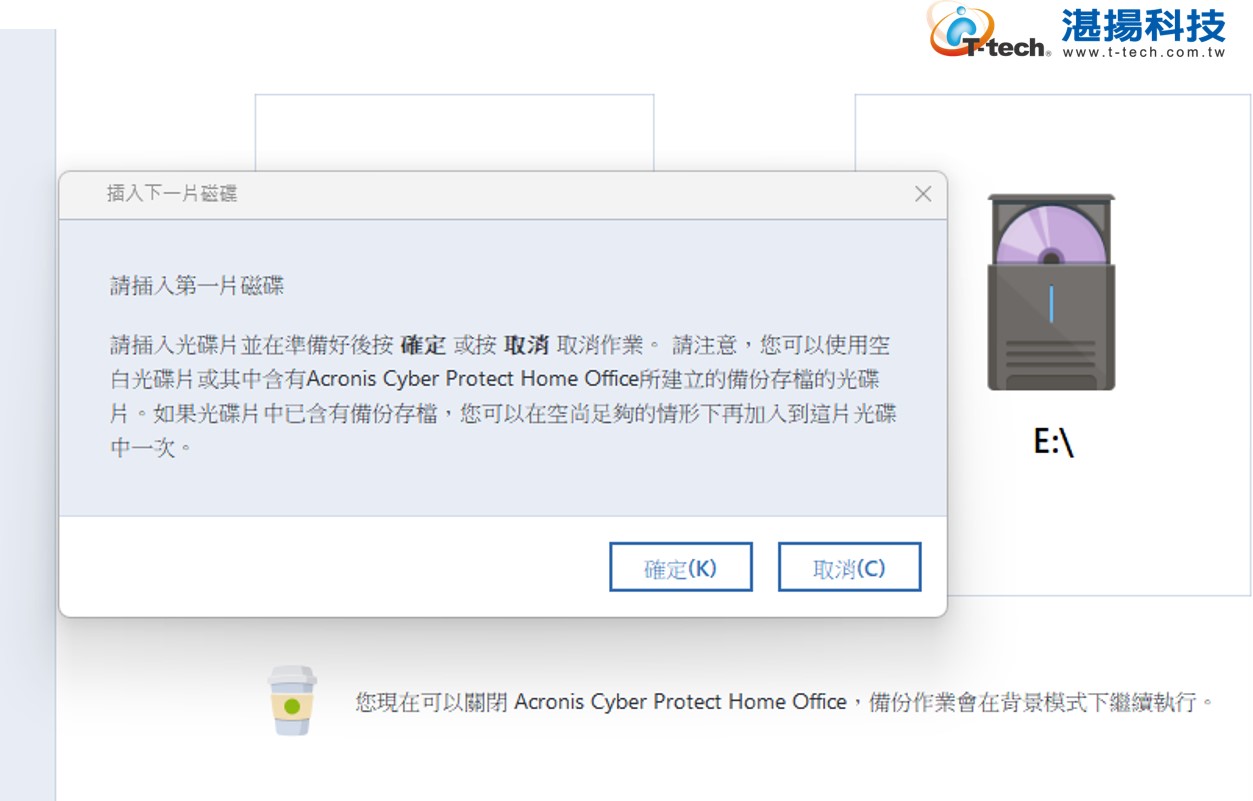
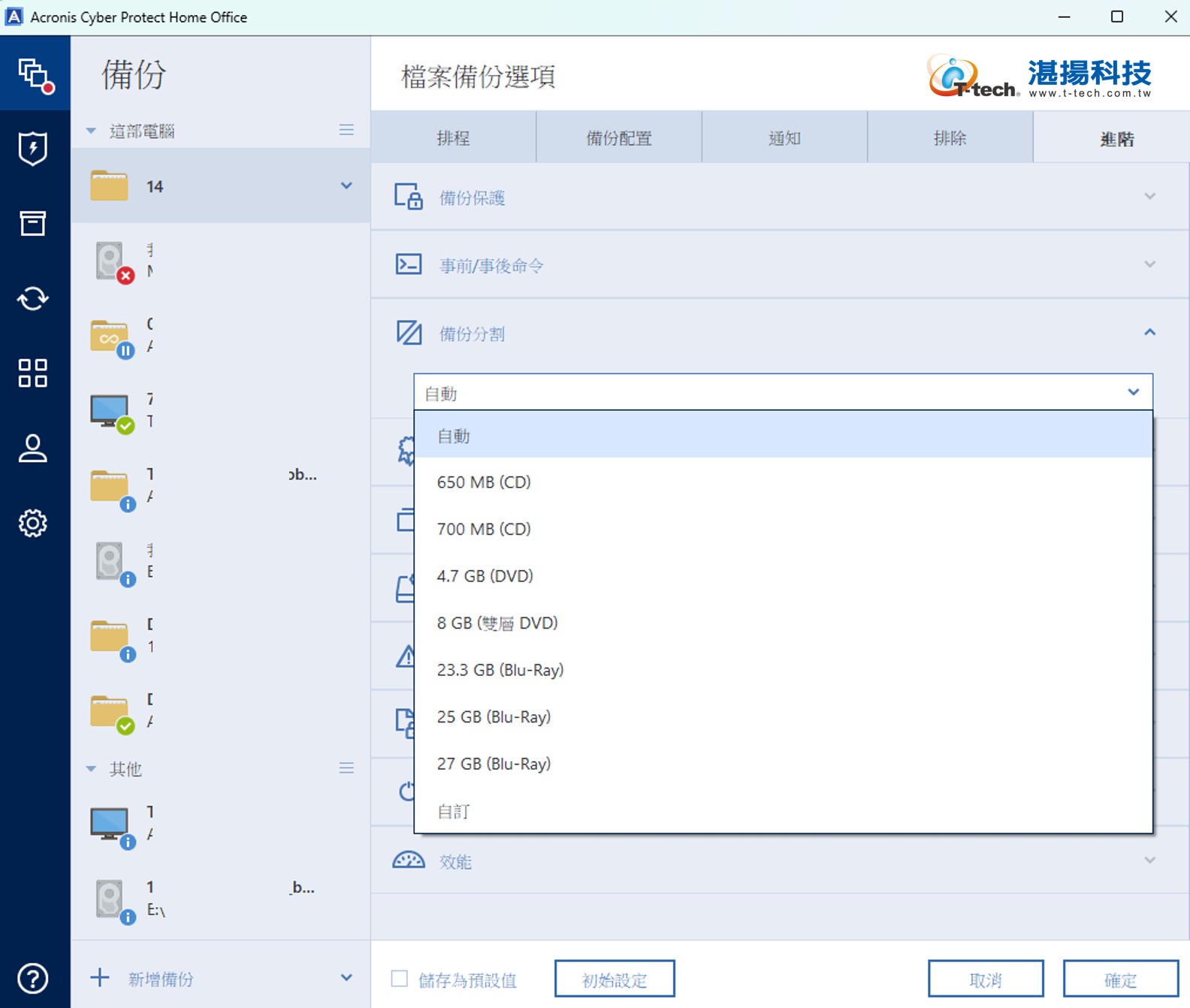
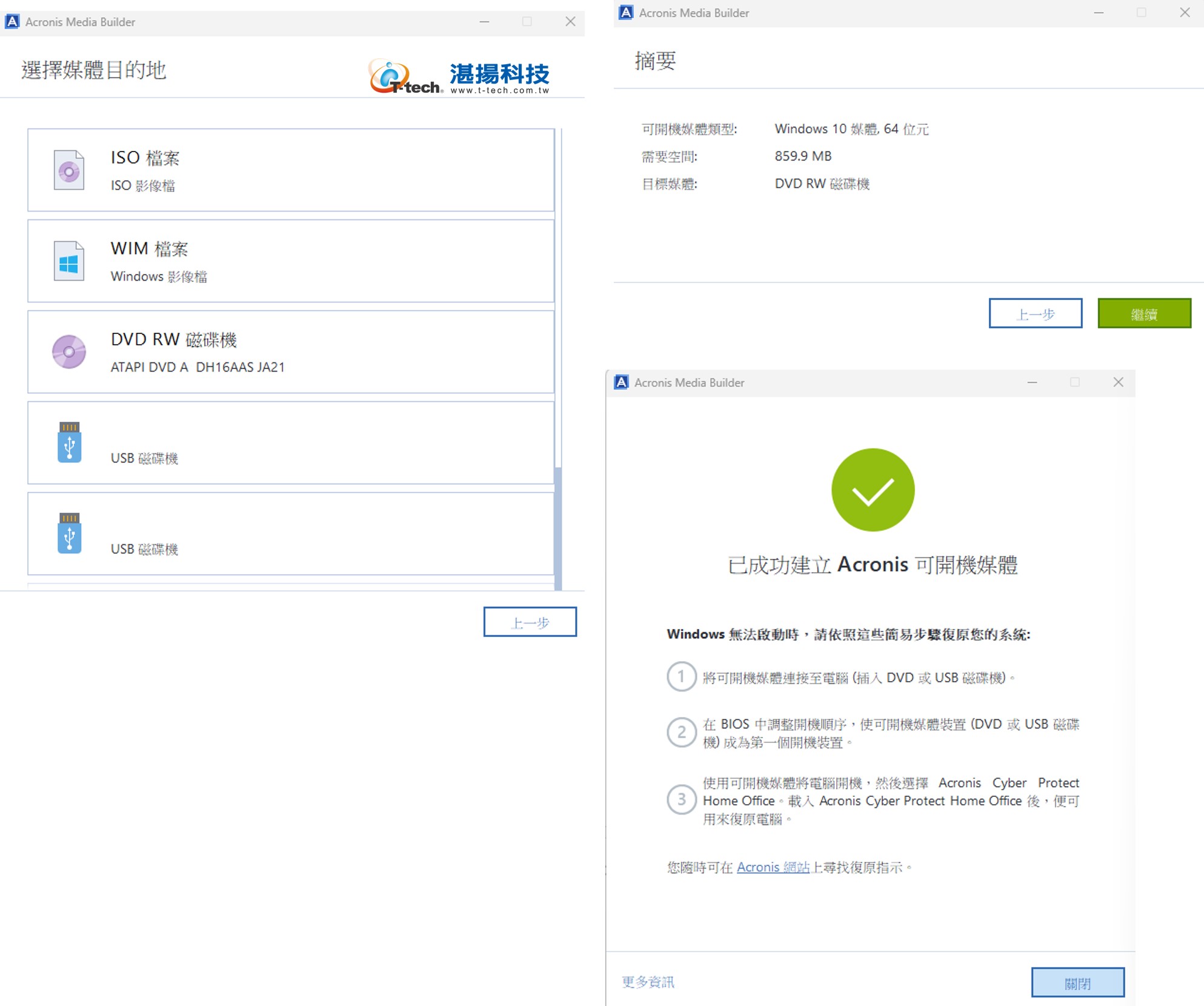
三、可能也需要的操作參考
如需更多安克諾斯產品資訊,請與湛揚技術服務中心聯繫,我們將竭誠為您服務!
服務信箱:support@t-tech.com.tw
客服專線:(02)2515-1599
週一至週五 (不含國定假日) 09:00~12:30;13:30~18:00
Acronis Cyber Protect Home Office、
Acronis True Image 2021、2020、2019
功能說明:
Acronis支援的儲存媒體包含DVD等光學媒體,除可作為備份目標,也可製作Acronis可開機媒體及異機還原媒體。但因為光學媒體寫錄特性及限制,在使用光學媒體操作上有其特別注意事項。
一、光學媒體於Acronis使用之特性
- 進行備份計畫前,建議先預期備份需求、是否排程等規劃,決定最佳儲存備份位置。雖然備份至本機硬碟是最簡單的選項,但建議將備份應存放在異地,強化資料的安全性及復原。光學媒體非常便宜,是最低成本的資料備份解決方案,不過也是速度最慢的解決方案。且由於資料量限制會有換片的必要性,非常不建議超過三片光碟的備份。建議備份完成後的復原工作採用將所有光碟複製到硬碟上的資料夾後,再從該資料夾復原。
- 請注意光學媒體寫錄特性,有讀取和寫入權限限制,執行復原需要完整的存取權限和權限才能偵測到DVD 並執行復原。Acronis程式無法合併儲存於光學媒體的備份。
- 以CD/DVD/藍光等光學媒體進行備份目的時,將會自動辨識均以TIB 格式產生備份檔案,即使是全機和磁碟、磁區備份的層級。
此與Acronis True Image 2021年以後推出新TIBX格式不同,除備份檔案命名方式不同外,也不會像後者將完整與差異備份會儲存在個別的檔案中,增量備份會自動合併到完整備份。 - Acronis程式支援光學媒體型態:CD-R/RW、DVD-R/RW、DVD+R (包括雙層 DVD+R)、DVD+RW、DVD-RAM、BD-R、BD-RE。
- 備份計畫過程,無論光碟上是否有完整備份,都無法在 CD、DVD 或藍光光碟上建立增量或差異備份。
- 不支援以 CD/DVD 做為留存複本的位置。(複本僅適用於使用 Acronis True Image 2020 或 2021 和 Acronis Cyber Protect Home Office 建立的備份計畫。過舊版本的 Acronis True Image 建立的備份,不會顯示「複本」標籤。)
- Acronis程式>工具>Acronis Media Builder可選擇DVD等光學媒體建立可開機媒體。
- Acronis Universal Restore Media異機還原媒體產生後亦可存於CD/DVD。
- 建議使用最新版本驗證備份,再執行還原。
- 需換片:以DVD等光學媒體進行備份時,會在上一片完成後提醒要求插入新光碟,換入後繼續進行工作。
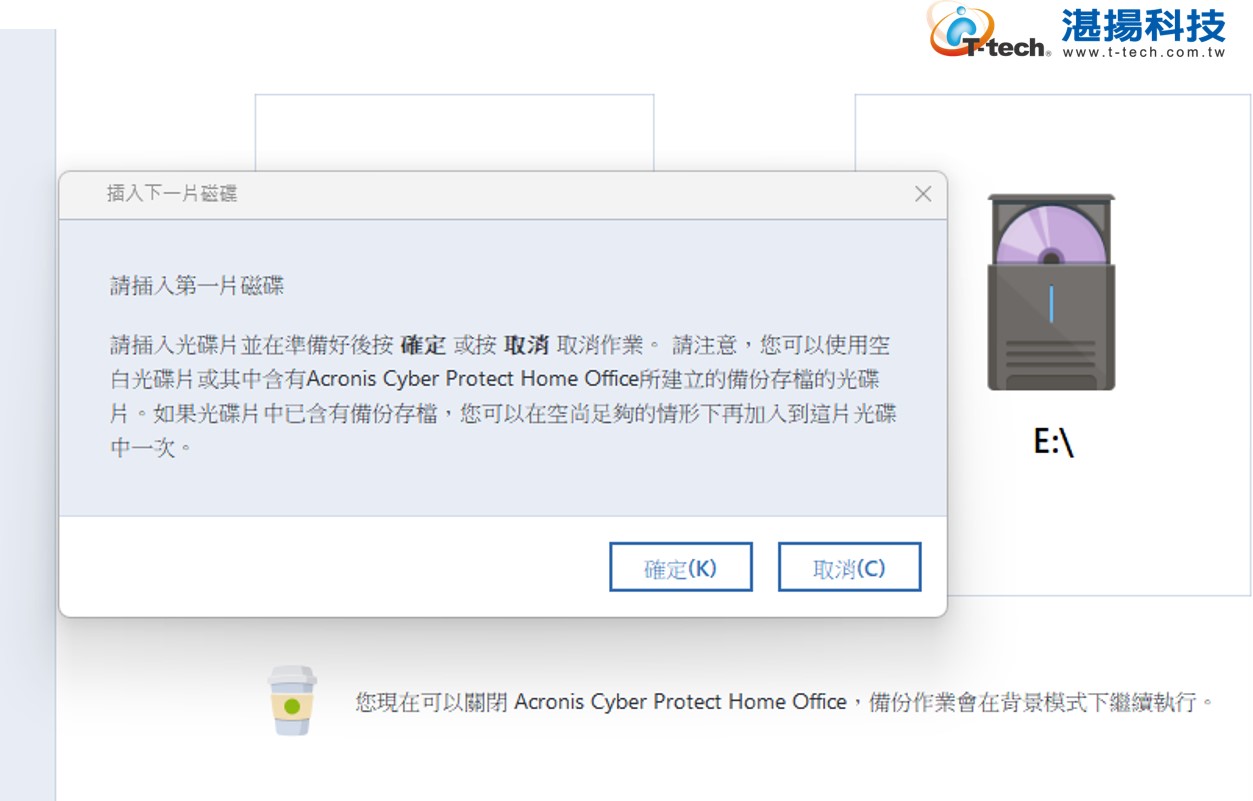
- 備份分割:也可在備份選項中提前指定想要的檔案大小。備份將會分割成指定大小的多個檔案。若您將備份儲存到硬碟,以便把備份燒錄到 CD-R/RW、DVD-R/RW、DVD+R/RW 或 BD-R/RE 上,那麼此功能就很有用。
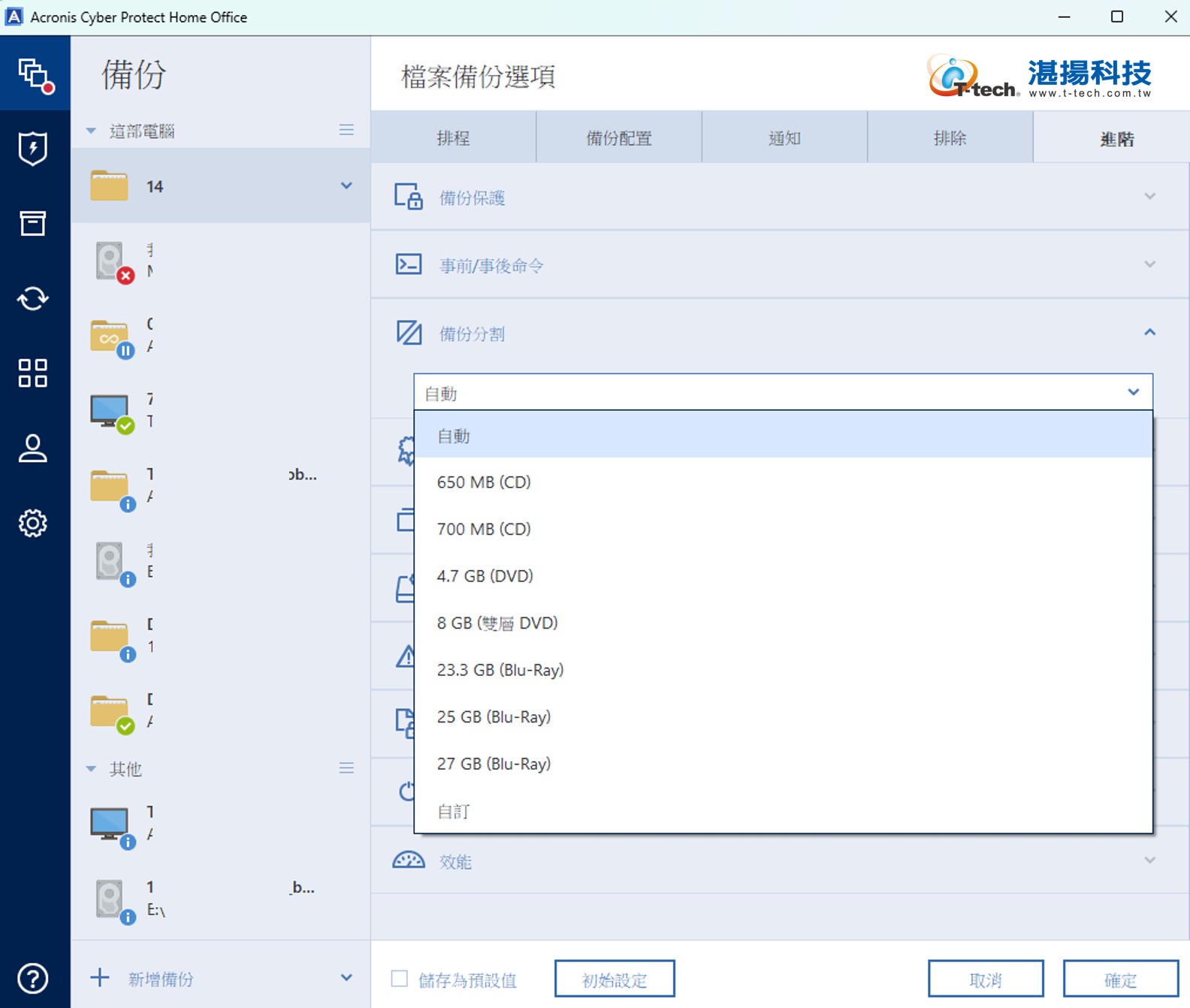
- 建立Acronis可開機媒體:[工具] >[Bootable Rescue Media Builder]>選擇[建立方法]>選擇[媒體目的地],可選擇光學媒體直接燒錄建立Acronis可開機媒體並取名為[Acronis Media] 或產生.iso 檔案後另手動將其燒錄至 CD 或 DVD。例如,若為 Windows 7 及更新版本,可使用內建的燒錄工具進行燒錄。在檔案總管中按兩下已建立的 ISO 影像檔案,然後按一下 [燒錄]。
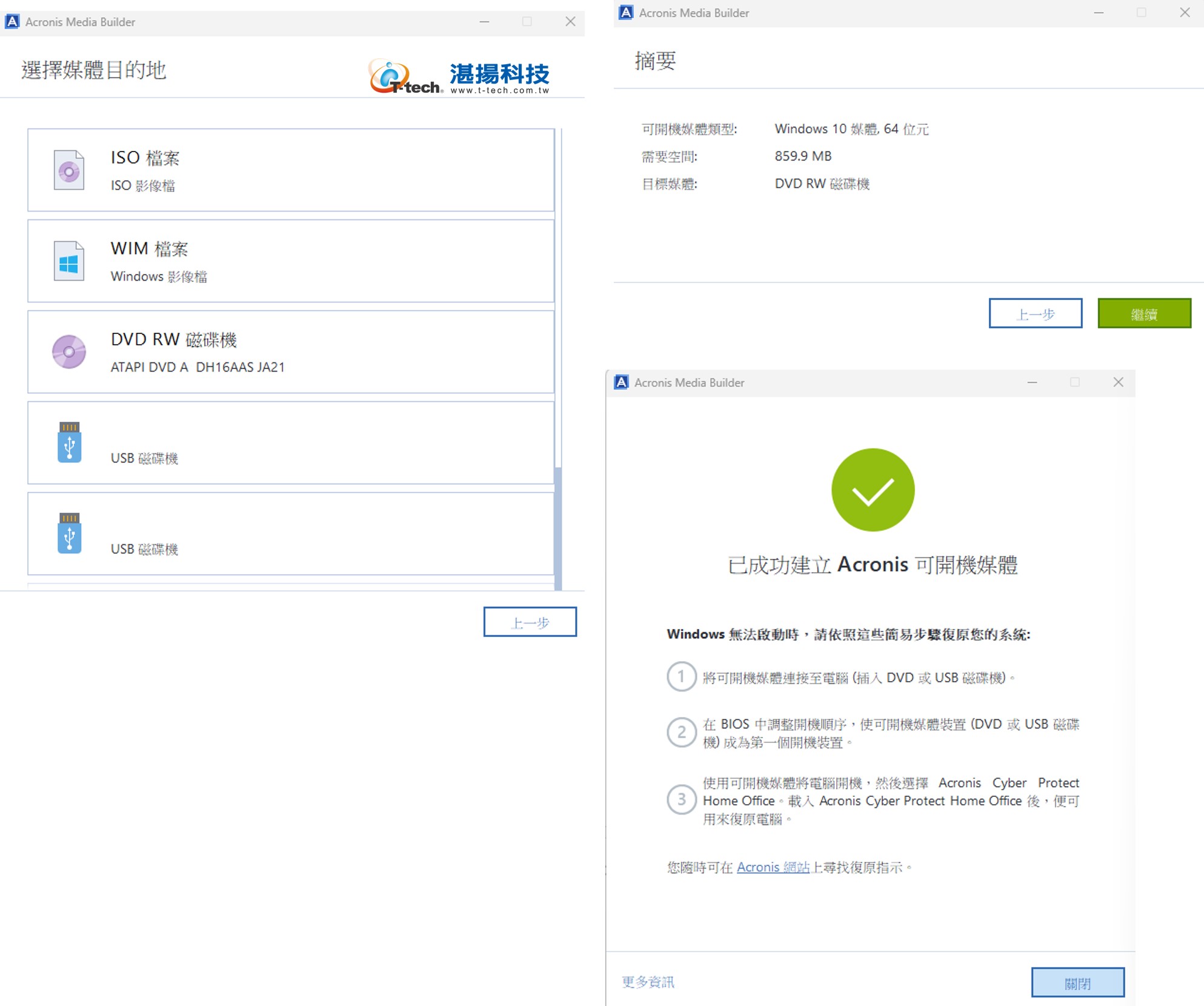
- 讀取備份計畫:可從光學媒體之備份中讀取【新增現有備份計畫】,再繼續備份至其他目的位置。
- 復原方法:
(1) 如電腦已安裝Acronis程式,可在檔案總管辨識並直接讀取光碟內之備份檔案;
(2) 如電腦已安裝Acronis程式,程式>備份>備份計畫的[復原]頁面進行復原工作;
(3) 如使用Acronis開機媒體環境,選擇還原工作,可直接讀取DVD等光學媒體內之TIB格式檔案進行復原。
*如將TIBX檔案手動燒錄至光碟中,不適用於開機媒體環境直接讀取進行還原,建議應將TIBX檔案複製到硬碟後才可讀取進行復原。不建議還原到外部磁碟機並將備份複製到 DVD,因為 DVD 有限制。 DVD 的讀取和寫入權限有限,要執行恢復,我們需要完整的存取權限和權限才能偵測到 DVD 並執行恢復。
(2) 如電腦已安裝Acronis程式,程式>備份>備份計畫的[復原]頁面進行復原工作;
(3) 如使用Acronis開機媒體環境,選擇還原工作,可直接讀取DVD等光學媒體內之TIB格式檔案進行復原。
*如將TIBX檔案手動燒錄至光碟中,不適用於開機媒體環境直接讀取進行還原,建議應將TIBX檔案複製到硬碟後才可讀取進行復原。不建議還原到外部磁碟機並將備份複製到 DVD,因為 DVD 有限制。 DVD 的讀取和寫入權限有限,要執行恢復,我們需要完整的存取權限和權限才能偵測到 DVD 並執行恢復。
三、可能也需要的操作參考
- 如何下載 Acronis 可啟動媒體 ISO,可參考https://kb.acronis.com/getmedia 。
- 如何使用基於 WinPE 或基於 WinRE 的媒體恢復電腦,可參考https://kb.acronis.com/node/69427 。
- 如何建立可開機媒體,可參考https://kb.acronis.com/content/69472 。
- 從啟動失敗中復原 Windows,可參考https://kb.acronis.com/content/59873 。
如需更多安克諾斯產品資訊,請與湛揚技術服務中心聯繫,我們將竭誠為您服務!
服務信箱:support@t-tech.com.tw
客服專線:(02)2515-1599
週一至週五 (不含國定假日) 09:00~12:30;13:30~18:00